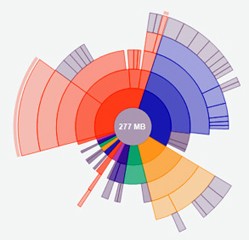Thông thường, các ứng dụng chủ chốt được người dùng cài đặt chung với phân vùng cài đặt Windows, ví dụ như Microsoft Office, Adobe Photoshop, ACD See... Tuy nhiên, nếu dung lượng của phân vùng cài đặt Windows không còn nhiều, có thể gây khó khăn khi làm việc sau này. Trong trường hợp này, bạn cần cài đặt các ứng dụng lên một phân vùng khác và đồng thời di chuyển các ứng dụng đã cài đặt trên phân vùng này sang một phân vùng khác để trả lại không gian trống phục vụ cho quá trình hoạt động của Windows. Tất nhiên, nếu di chuyển các phần mềm đã cài đặt từ phân vùng này sang phân vùng khác bằng cách thủ công thì bạn sẽ phải tiến hành rất nhiều các thao tác chỉnh sửa phức tạp trong Registry, vì vậy, để đơn giản hơn, bạn có thể sử dụng tiện ích miễn phí SteamMover 0.1. Chương trình này hoạt động độc lập, không cần cài đặt, chỉ tương thích với Windows 7 (hoặc Vista), không hoạt động trên Windows XP, dung lượng 1,14 MB, tải về từ địa chỉ http://www.traynier.com/software/steammover, hoặc tại http://tinyurl.com/steammover.
Sau khi tải về và tiến hành giải nén, bạn bấm chuột phải vào tập tin SteamMover.exe rồi chọn Run as administrator để khởi động chương trình.
Từ giao diện chính của SteamMover, bạn bấm chuột vào nút ba chấm (...) trong khung Steam Apps Common Folder sau đó chọn thư mục chứa các chương trình đã được cài đặt trên phân vùng chứa Windows 7 (thường là C:\Program Files), lúc này, bạn sẽ thấy danh sách các phần mềm hiện có được liệt kê trong khung bên dưới. Tiếp theo, bấm nút ba chấm trong ô Alternative Folder rồi chọn thư mục hay phân vùng mà bạn cần di chuyển các phần mềm vào.
Để di chuyển một phần mềm nào đó, bạn bấm chuột trái vào tên của nó trong danh sách, bấm tiếp vào nút có hình mũi tên chỉ về bên phải (nằm ở gần cuối giao diện). Nếu muốn theo dõi quá trình di chuyển phần mềm, hãy đánh dấu chọn vào ô I want to run the commands myself.
Lưu ý, bạn cũng có thể thực hiện thao tác ngược lại là di chuyển các phần mềm từ một phân vùng khác vào phân vùng cài đặt Windows 7.
Võ Xuân Vỹ